

Wie kann ich bestellen?
1. Registrierung
In unserem Online-Shop können sowohl registrierte als auch nicht registrierte Benutzer einkaufen. Wenn Sie ein regelmäßiger Kunde sind oder voraussichtlich häufiger bei uns einkaufen werden, empfehlen wir Ihnen, sich zu registrieren. Als registrierter Benutzer müssen Sie bei zukünftigen Bestellungen Ihre persönlichen Daten nicht erneut eingeben, da das System diese automatisch ausfüllt, wodurch der Einkauf schneller wird. Die Registrierung ist nur möglich, wenn Sie die erforderlichen Felder ausgefüllt und die Einkaufsinformationen gelesen haben. Nach erfolgreicher Registrierung erhalten Sie eine E-Mail, in der Sie über die erfolgreiche Registrierung informiert werden und, falls gewünscht, die Möglichkeit haben, die Registrierung zu stornieren.
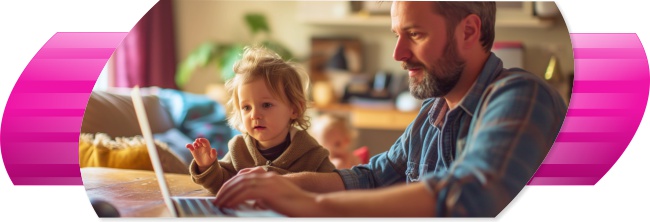
Das System loggt den Benutzer bei der Registrierung automatisch ein, ein separater Login ist nicht erforderlich. Die Registrierungsdaten können nach dem Login im rechten Login-Panel unter dem Menüpunkt Datensatz ändern geändert werden. Hier können alle Daten geändert werden, falls sich Ihre Daten ändern sollten. Sie können sich jederzeit während des Bestellvorgangs anmelden.
2. Login
Während der Registrierung können Sie Ihre E-Mail-Adresse und Ihr Passwort angeben, die Sie im rechten Login-Panel eingeben und dann auf den Login-Button klicken können, um sich im System anzumelden.
3. Passwort-Erinnerung
Falls Sie Ihr Passwort vergessen haben, geben Sie Ihre bei der Registrierung angegebene E-Mail-Adresse in das Eingabefeld ein, und wir senden Ihnen Ihr Passwort an diese E-Mail-Adresse.
4. Logout
Wenn Sie sich als registrierter Benutzer im System angemeldet haben, verwenden Sie bitte nach jedem Besuch des Online-Shops zur Sicherheit den Logout-Button! So können Unbefugte nicht auf Ihre Daten zugreifen (z.B. wenn eine andere Person Ihren Computer direkt nach Ihnen benutzt).
5. Produkte
Die Produkte sind in Kategorien unterteilt. Sie können die entsprechende Produktgruppe anzeigen, indem Sie auf den Namen der entsprechenden Kategorie klicken. Am oberen Rand des Bildschirms wird immer Ihre aktuelle Position angezeigt, die angibt, in welcher Kategorie Sie sich gerade befinden. Die Preise sind Brutto-Preise in der offiziellen Währung des gewünschten Landes. Wenn Sie ein Produkt ausgewählt haben, geben Sie die gewünschte Menge im Eingabefeld unter den Produktinformationen ein und klicken Sie auf den Button In den Warenkorb. Zu diesem Zeitpunkt haben Sie noch keine Zahlungspflicht, den Einkauf können Sie jederzeit stornieren! Die Produkte können auch mit dem Dropdown-Menü über den Produkten sortiert werden. Die Produkte können nach Artikelname, Preis sortiert werden.In der Produktliste finden Sie neben dem Button In den Warenkorb auch den Button Mehr erfahren, auf den Sie klicken können, um eine detaillierte Beschreibung des jeweiligen Produkts zu erhalten. Das Produkt kann aus der detaillierten Beschreibung auf die gleiche Weise bestellt werden wie in der Produktliste, indem Sie nach Eingabe der Menge auf den Button In den Warenkorb klicken. Aus der detaillierten Beschreibung können Sie mit dem Button Zurück zum Shop zur Produktliste zurückkehren.
6. Inhalt des Warenkorbs
Der Warenkorb zeigt an, welche Produkte Sie in welcher Menge und zu welchem Preis ausgewählt haben. Sie haben die Möglichkeit, ein Produkt aus dem Warenkorb zu löschen, indem Sie das gewählte Produkt markieren und dann auf den Button Markierte löschen klicken. Die Menge kann auch geändert werden, indem Sie die neue Menge in das Eingabefeld neben dem Produktnamen eingeben, in dem die aktuelle Menge angezeigt wird. Wenn Sie mit dem Auswählen der Produkte fertig sind, klicken Sie auf den Button Bestellung aufgeben, um Ihre Bestellung abzuschließen. Den Inhalt des Warenkorbs können Sie jederzeit anzeigen, indem Sie im Menü oben auf der Seite auf den Button Inhalt des Warenkorbs klicken. Von diesem Menüpunkt aus können Sie jederzeit zum Shop zurückkehren und die Produktauswahl fortsetzen. Die Preise sind in der Währung des jeweiligen Landes angegeben.Oben rechts auf der Seite befindet sich ein Mini-Warenkorb, der die wichtigsten Informationen über den Warenkorb enthält (Produkt, Menge, Preis). Der Warenkorb kann sofort geleert werden, indem Sie auf den Button Warenkorb leeren klicken. Die Bestellung kann auch sofort aufgegeben werden, indem Sie auf den Button Bestellung aufgeben klicken.
7. Bestellung aufgeben
Sie können Ihre Bestellung jederzeit über den Menüpunkt Bestellung aufgeben neben dem Menüpunkt Inhalt des Warenkorbs, oder über den Button Bestellung aufgeben im Mini-Warenkorb auf der rechten Seite, oder über den Button Bestellung aufgeben im Menüpunkt Inhalt des Warenkorbs aufgeben. Oben auf der Seite sehen Sie die Liste der zur Bestellung vorgesehenen Produkte mit allen wichtigen Eigenschaften. Wenn etwas nicht in Ordnung ist, können Sie Ihre Bestellung ändern, indem Sie auf den Button Warenkorb ändern klicken. Wenn Sie mit allen Parametern der ausgewählten Produkte zufrieden sind, füllen Sie die Felder für die Bestelldaten aus! Die Eingabe der Daten erfolgt nach dem gleichen Prinzip. Wenn Sie ein registrierter Benutzer sind und angemeldet sind, werden Ihre Daten in den Eingabefeldern angezeigt, die Sie mit dem Button Bestelldaten ändern ändern können. Wenn Sie kein registrierter Benutzer sind, sich aber registrieren möchten, können Sie dies tun, indem Sie auf den Button Registrieren im rechten Login-Panel klicken. Wenn Sie ein registrierter Benutzer sind, aber nicht angemeldet sind, geben Sie Ihre E-Mail-Adresse und Ihr Passwort im Login-Panel oben links ein und klicken Sie dann auf den Button Anmelden.Wenn Sie alles überprüft und für richtig befunden haben, können Sie Ihre Bestellung abschicken, indem Sie auf den Button Alle Daten sind korrekt, bitte Bestellung aufgeben klicken. Nachdem Sie Ihre Bestellung abgeschickt haben, erhalten Sie eine E-Mail, die Sie über die Bestellung und die während des Bestellvorgangs angegebenen Daten informiert.Bei Produkten, die in mehreren Typen oder Farben auf den Bildern angezeigt werden, haben Sie die Möglichkeit, eine Auswahl zu treffen. Bitte geben Sie das ausgewählte Produkt bei der Bestellung im Feld „Bemerkung“ an!
8. Produktsuche
Wenn Sie den genauen Namen des Produkts nicht kennen, hilft Ihnen die Suche, es zu finden!Die Suchleiste befindet sich oben rechts im Header. Die Suche durchsucht den Produktnamen, die Artikelnummer und die Beschreibung nach dem eingegebenen Suchbegriff. Wenn Sie mehrere Bedingungen eingeben, müssen alle eingegebenen Bedingungen erfüllt sein, um ein erfolgreiches Suchergebnis zu erzielen. Sie können auch den Hersteller angeben, in diesem Fall berücksichtigt die Suche auch den Herstellernamen und gibt nur solche Produkte zurück, die von dem angegebenen Hersteller stammen.Die Hauptmarken, die wir anbieten, sind auf der rechten und linken Seite der Seite unter den Produktkategorien und den Spielnachrichten zu sehen. Wenn Sie auf den Markennamen klicken, werden alle Produkte des jeweiligen Herstellers auf der Seite angezeigt.
9. Über das System
Der Online-Shop verwendet hauptsächlich PHP+MySQL-Technologie und enthält an mehreren Stellen JavaScript-Programme. Für das ordnungsgemäße Funktionieren des Systems ist es erforderlich, dass JavaScript-Codes aktiviert sind. Wenn Ihr Browser JavaScript-Anweisungen blockiert, aktivieren Sie diese bitte.
In unserer aktuellen Datenschutzerklärung erfahren Sie, wie wir Ihre Daten schützen. Für bestimmte Funktionen der Website und für gezielte Werbung sammeln wir anonyme Besuchsinformationen mithilfe von Cookies.